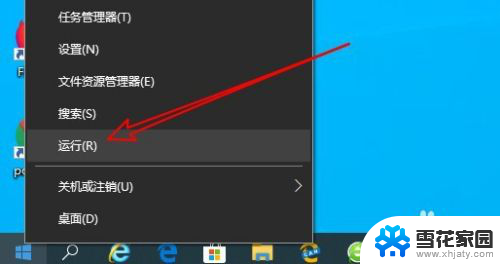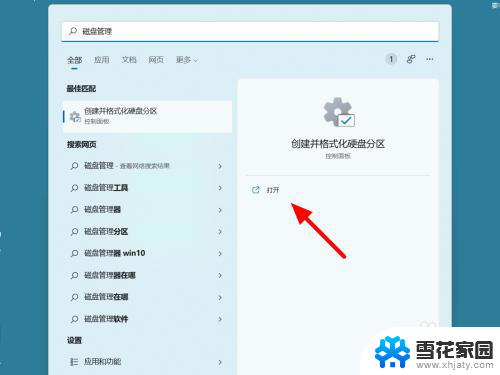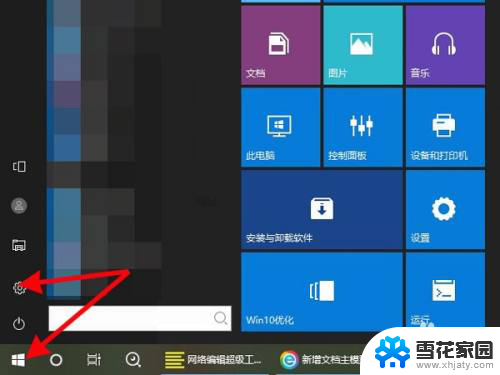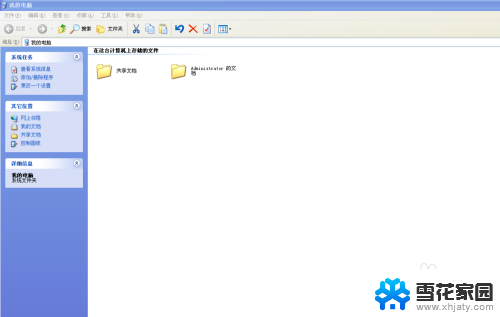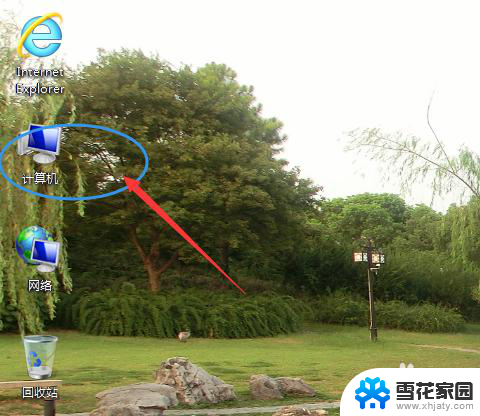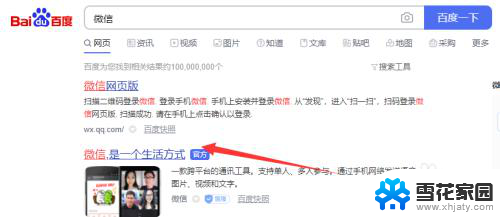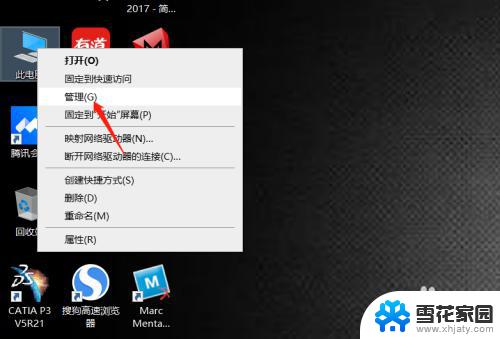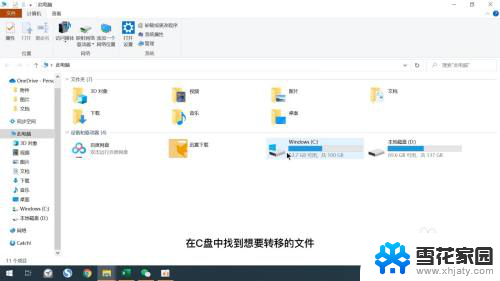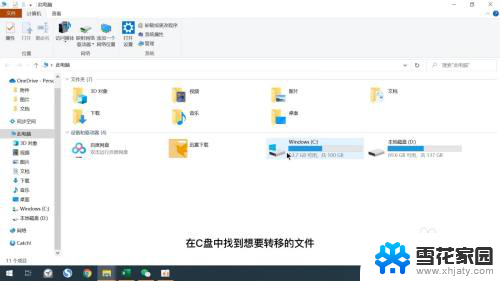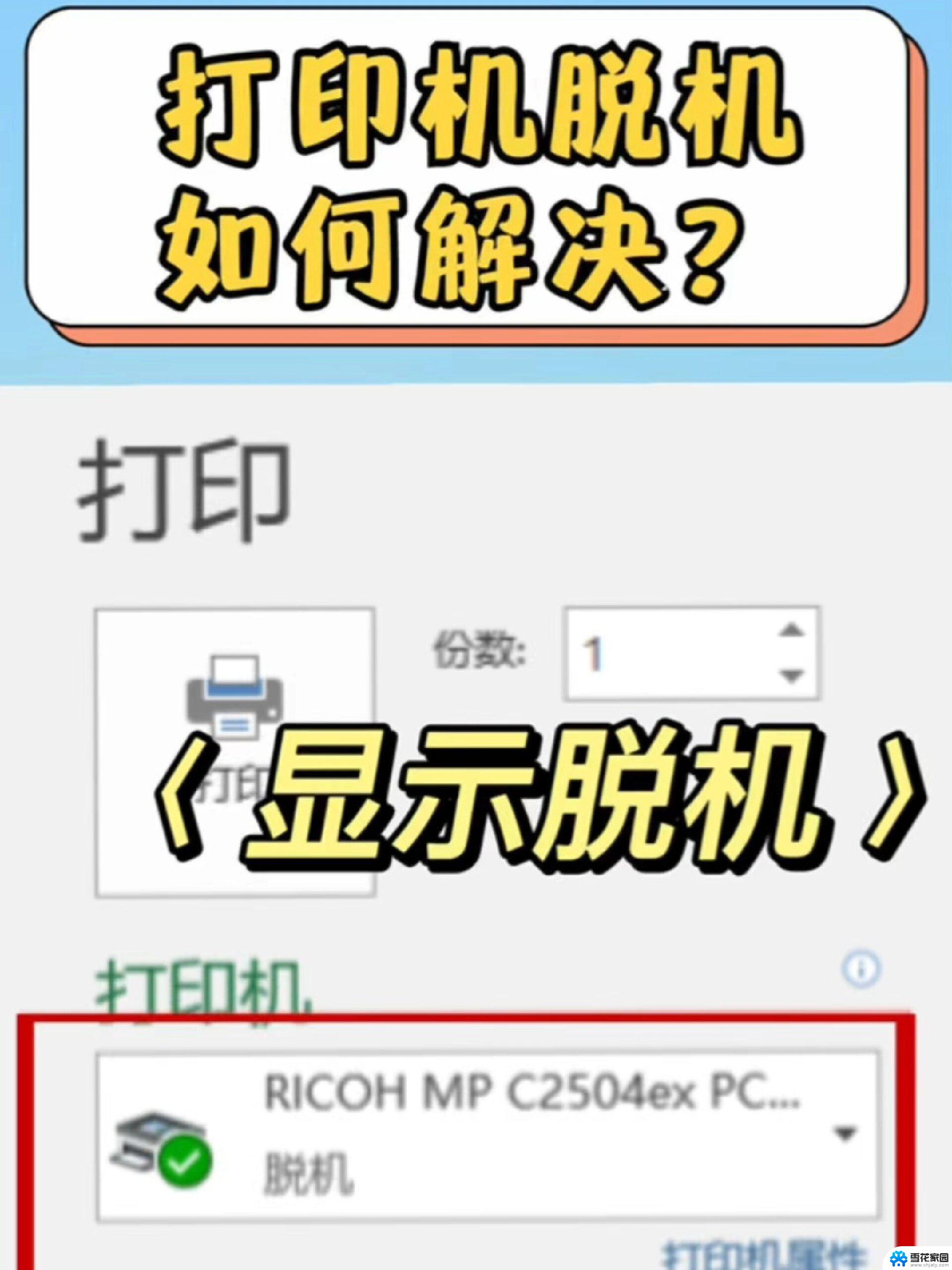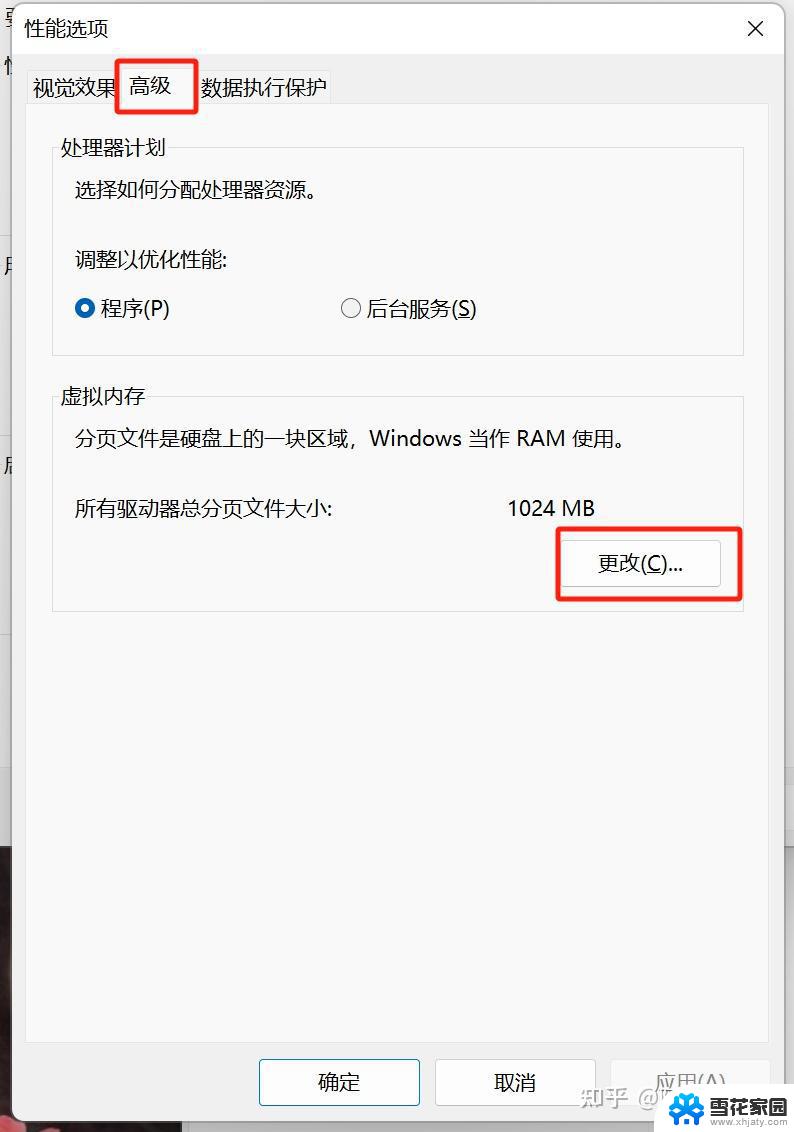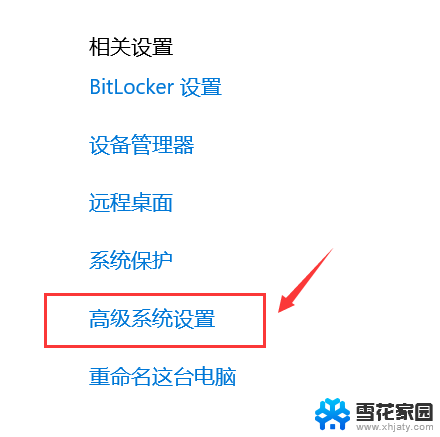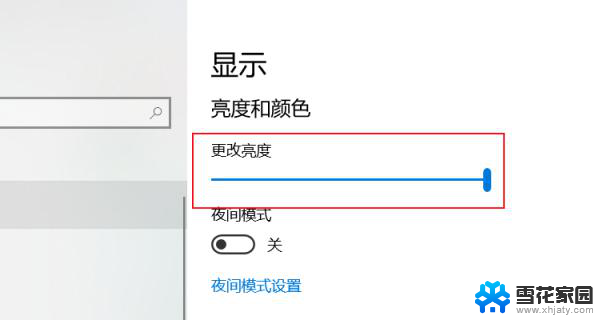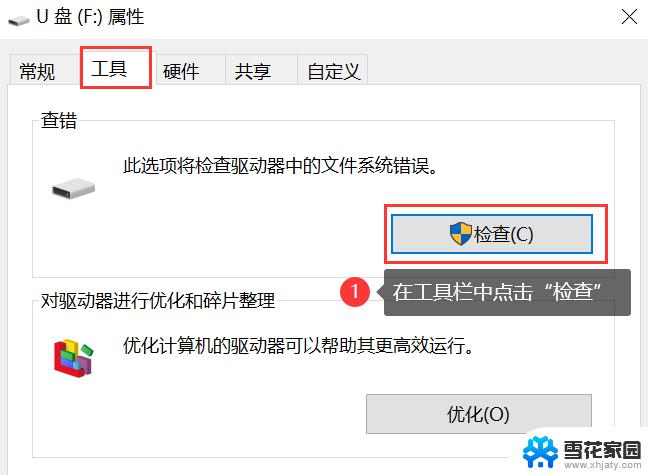电脑d盘怎么打开 cmd如何进入D盘
随着科技的快速发展,电脑已成为我们日常生活中不可或缺的工具之一,对于一些电脑初学者来说,一些基本操作可能会让他们感到困惑。比如说如何打开电脑的D盘,或者如何进入D盘的CMD命令行界面。D盘作为电脑硬盘的一个分区,存储着重要的数据和文件,因此了解如何打开和操作D盘是非常重要的。本文将为大家介绍一些简单的方法,帮助您顺利打开D盘并进入CMD命令行界面。无论您是电脑新手还是有一定经验的用户,都能从本文中获得一些有用的知识和技巧。
具体步骤:
1.第一步在win10系统搜索命令提示符,鼠标右键选择以管理员身份运行。这里要说明的是cmd就是命令提示符,如下图所示:
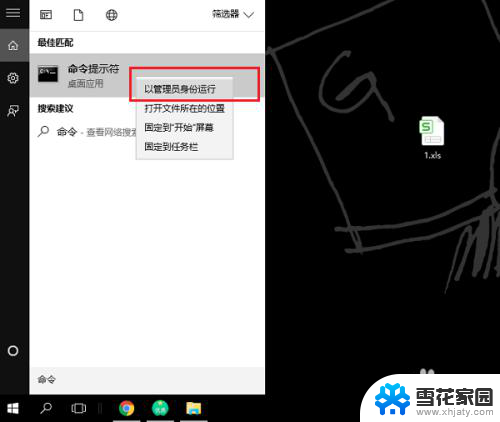
2.第二步进去cmd命令提示符之后,可以看到现在在c盘。输入“d:”,如下图所示:
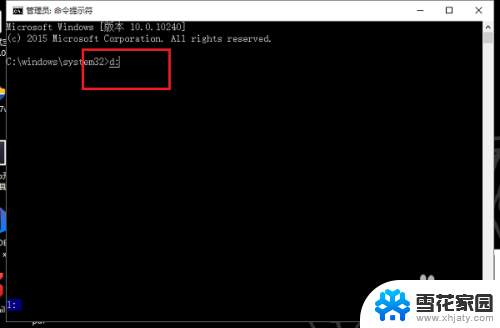
3.第三步按回车键之后,可以看到已经进入d盘根目录了,如下图所示:
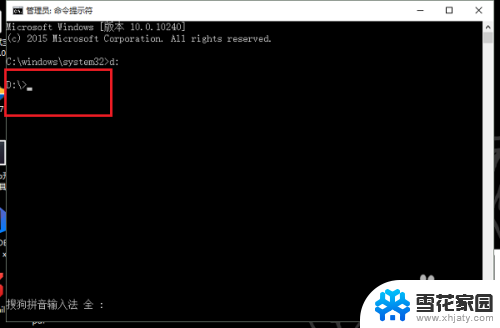
4.第四步如果我们想进入d盘根目录某个文件夹,如test文件夹。输入“cd test”,如下图所示:
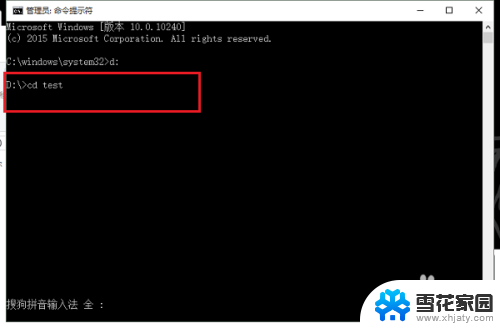
5.第五步按回车键之后,可以看到已经进入了d盘test文件夹里面,如下图所示:
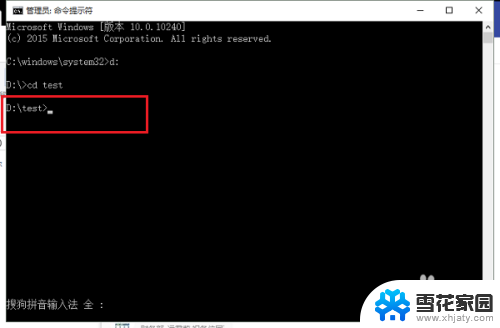
以上就是如何打开电脑D盘的全部内容,如果你遇到相同的问题,可以参考本文中介绍的步骤进行修复,希望对大家有所帮助。